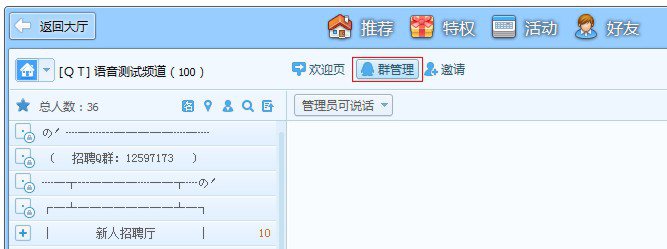萬盛學電腦網 >> 圖文處理 >> Adobe Illustrator教程 >> AI制作植物大戰僵屍文字效果教程
AI制作植物大戰僵屍文字效果教程
教程將向朋友們介紹AI制作植物大戰僵屍文字效果的方法,教程難度不大,制作出的效果也很漂亮,方法步驟介紹的很詳細,希望朋友們喜歡本教程!

第一步
所以,讓我們先打開AI和創造一個70×15厘米幅油畫(命令+ N / ctrl + N)。

第二步
嗯選一款比較接近的字體以節約時間,

如下圖般處理

第三步
讓我們開始用植物類型,首先(命令+ + O / ctral轉變+轉移+ O),然後ungroup他們和它們的大小和posicionate少的組織方式。也加入了一些綠色黃線性漸變。

用鉛筆工具(N),做了一些調整的角變圓形

調整後,加入一些大膽的深綠色的中風。在中風面板,選擇使用使中風的外面。


復制一個



選擇復制類型和去對象>路徑>抵消路徑和把嵌板像慘叫。


把新大綱成黑色,然後寄回以前的類型。

不要忘記去做一些調整在這個輪廓像去掉一些漏洞。


現在使用鋼筆工具(P),創建此葉片形狀對第一個和最後一個字母,然後使他們團結起來隨信之後。



使用以前的工具,使得一些wrickles n樹葉。


現在終於,再加一些反射。使用前要這麽做,別忘了把它們只在一個方向,在這種情況下,總是在右邊。







好了,現在我們有了一個浮雕效果做得得當,讓我們跳轉到僵屍類型。

第四步
我做著同樣的過程對僵屍字體,首次把它們全部丟aoutlines,然後ungrouped和調整一下。

我加了一個線性灰色梯度對所有的信件。

然後使用鉛筆工具(N)我做了一個無論三維的角度來看,沒有花俏,只是用字母之間的空間"m"和"b"作為一個點消逝。

加了一些後,我用梯度角度。


讓我們增加一些濃濃的黑中風。

這裡的竅門部分:我決定添加一些光的底部用鉛筆工具字母(N),創造並把他們像樣品另行規定。別忘了用一個透明的梯度。



- 上一頁:Illustrator 漸變描邊教程
- 下一頁:AI制作創意六一兒童節海報